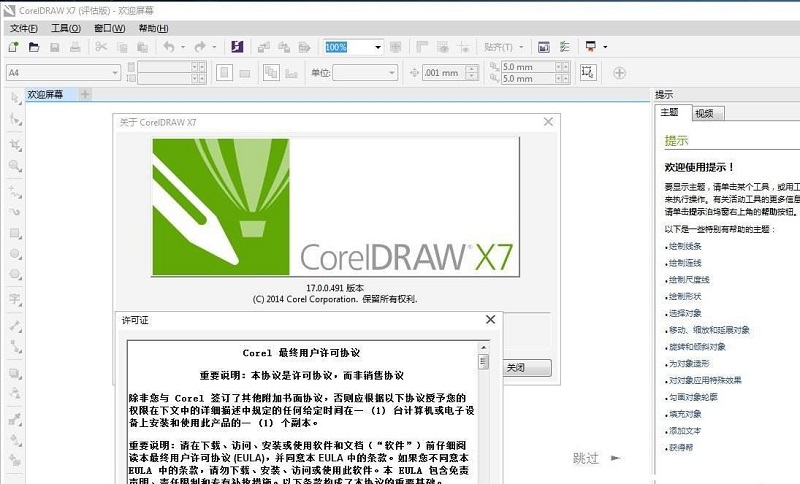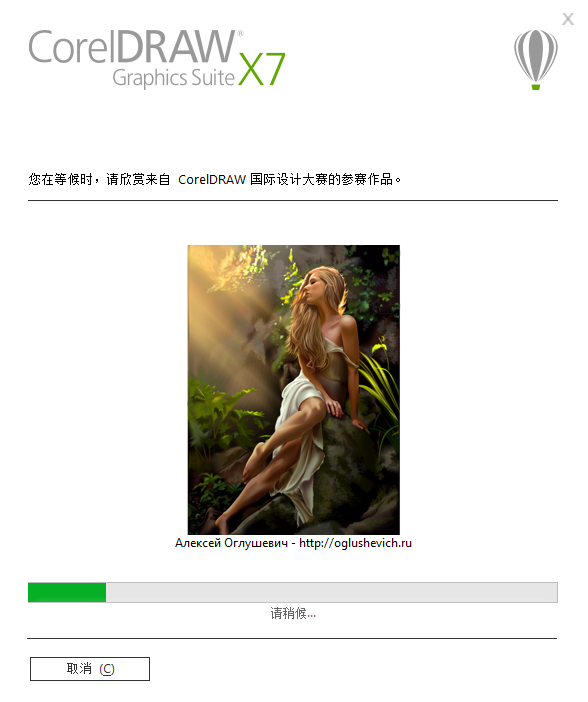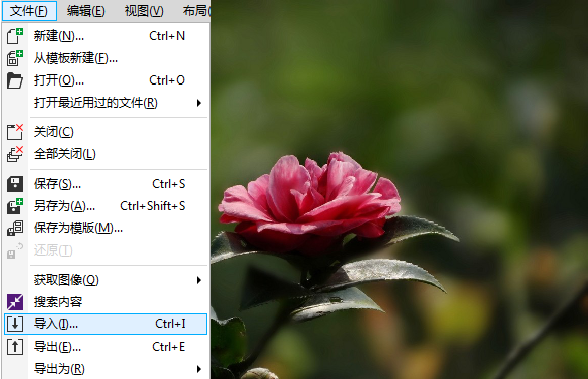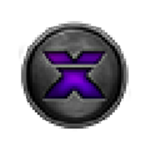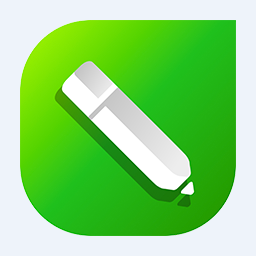#coreldraw x7截图
#coreldraw x7简介
coreldraw x7是一款功能强大的图形设计软件,这款软件广泛应用于平面设计、插画、排版、网页设计等领域,拥有出色的矢量图形处理能力和丰富的工具集。coreldraw x7提供了直观的用户界面和高效的工作流程,使得用户能够轻松地创建高质量的图形作品。它还提供了丰富的模板和素材库,帮助用户快速启动项目。喜欢这款软件的小伙伴们快来本站下载coreldraw x7吧!
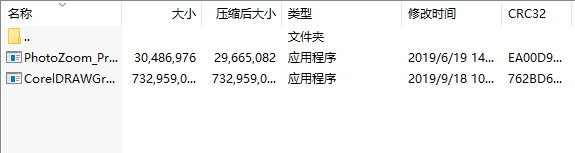
coreldraw x7说明
coreldraw x7是一款历经多年发展和完善的图形设计软件。
它不仅服务于专业设计师,也是广告公司、出版社、教育机构等行业的常用工具。
X7版本带来了更加人性化的界面设计,新增多项实用功能,提高了工作效率。
支持Windows和Mac操作系统,满足不同平台用户的需求。
提供多语言版本,方便全球用户使用。
coreldraw x7内容
具备强大的矢量图形处理能力,用户可以轻松创建和编辑高质量的矢量图形。
提供丰富的绘图和编辑工具,如贝塞尔曲线、钢笔工具、形状工具等,满足各种设计需求。
内置大量高质量图形素材、字体、模板等,助力用户快速完成设计作品。
支持专业级的色彩管理,确保设计作品在不同设备和平台上呈现一致的效果。
多种图形和图像格式,如SVG、PDF、EPS、JPG、PNG等,方便文件共享和输出。
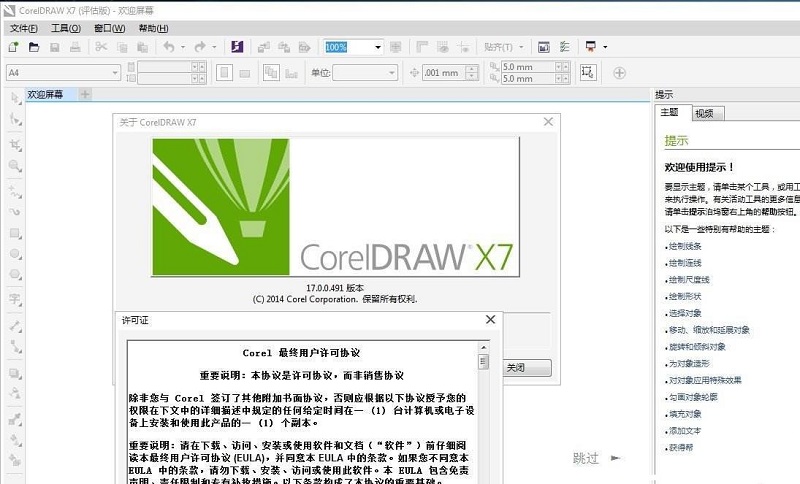
coreldraw x7安装方法
1、勾选“我接受该许可证协议中的条款”,至于条款的内容要不要仔细有用户自行决定,然后点击“下一步”
2、这里先选择“我没有序列号.....”这个按钮,然后点击下一步
3、这里建议选择“自定义安装”自己选择安装的路径,不然以免日后造成电脑的运行速度过慢的问题,如果用户嫌麻烦的话,那就直接点击“典型安装”有软件决定安装的路径,不过肯定的是会安装在软件的系统盘上
4、开始安装,可能安装时间过长,请耐心等待
PS:在安装的过程中,用户如果有闲心的话可以观看安装界面的CorelDRAWx国际设计大赛的精美作品哦
5、安装完成,可以开始体验CorelDRAWx7简体中文版的乐趣啦
coreldraw x7按键
ctrl+a 全选
delete删除
ctrl+z 后悔
ctrl+x剪切
ctrl+c复制
ctrl+v粘贴
E横中间对齐
R右边对齐
T顶部对齐
B底部对齐
C竖中间对齐
L左边对齐
F4回到标准页面
F9全屏
空格键 切换当前工具与前一工具
ctrl+t文本格式
ctrl+shift+<> 单行调整段落文本的字距(这一招比较实用)
ctrl+j打开自定义面板